Automatické opravy sú kľúčovou súčasťou klávesnice na akomkoľvek mobilnom zariadení. Automatické opravy sú neuveriteľne užitočné pri oprave drobných preklepov, aby chýbal kláves, ktorý ste chceli stlačiť, a môže tiež pomôcť opraviť trochu zložitejšie pravopisné chyby pri písaní.
Na klávesnici Microsoft SwiftKey v systéme Android je automatická oprava funkcia, ktorá je predvolene vypnutá. Ak chcete túto funkciu povoliť manuálne, musíte otvoriť aplikáciu SwiftKey. V aplikácii klepnite na „Písanie“, čím získate prístup k nastaveniam písania.
Najvyššie nastavenie v nastaveniach „Typing“ je „Autocorrect“. Jednoduchým klepnutím na tento posúvač povolíte automatické opravy.
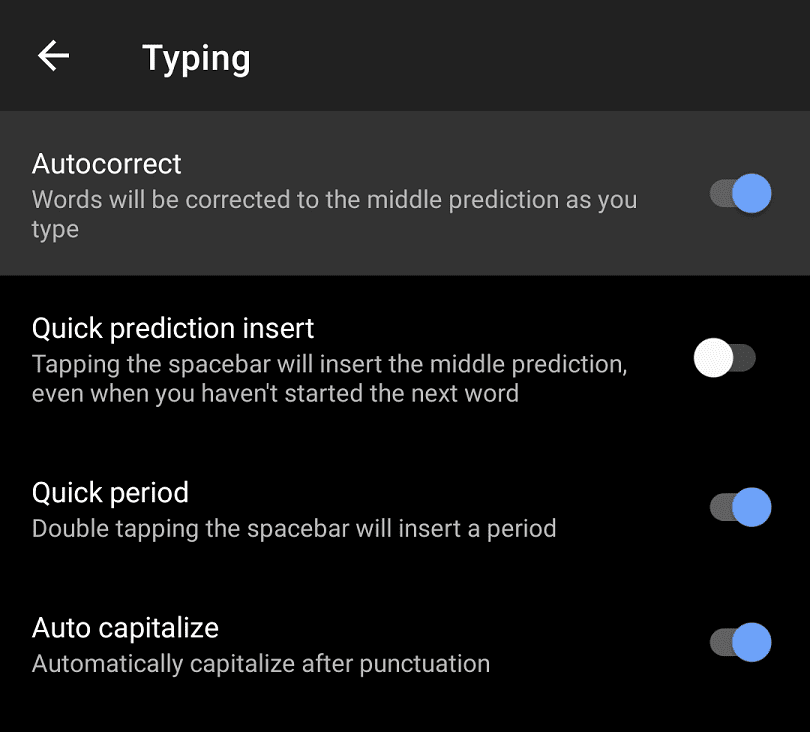
V Microsoft SwiftKey bude automatická oprava vždy brať stredný návrh z prediktívnych textových návrhov, keď je automatická oprava povolená. Bohužiaľ nie je možné vypnúť prediktívne vyhľadávanie, ak by ste chceli použiť automatické opravy ako priamu náhradu, pretože automatické opravy môžu byť iba doplnkom k prediktívnemu textu.
Microsoft SwiftKey môžete naučiť nové slová tak, že slovo napíšete a potom vyberiete z troch navrhovaných slov najviac vľavo. Navrhované slovo úplne vľavo by malo byť vždy slovo, ktoré ste napísali, bez vykonaných zmien. Je to užitočné najmä vtedy, ak automatické opravy automaticky opravujú slovo, ktoré skutočne chcete napísať, pretože ho nerozpozná ako platné slovo.
Ak zistíte, že Microsoft SwiftKey navrhuje a automaticky opravuje slová, ktoré nechcete, môžete presunúť kurzor späť na slovo. Navrhované slová sa vo všeobecnosti navrhnú znova a vtedy môžete klepnutím na jeden z návrhov opraviť automatickú opravu.
Ak chcete natrvalo zabrániť navrhovaniu slova, môžete to urobiť stlačením a podržaním slova, keď sa objaví na paneli s navrhovanými slovami. Ak stlačíte a podržíte slovo, zobrazí sa okno s otázkou, či chcete zabrániť opätovnému navrhovaniu tohto slova.